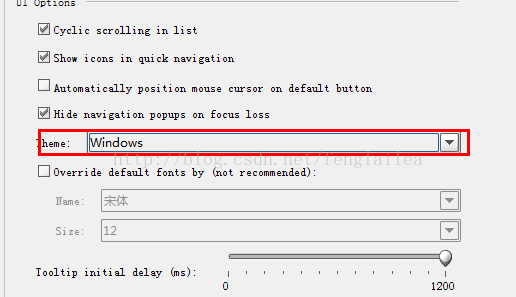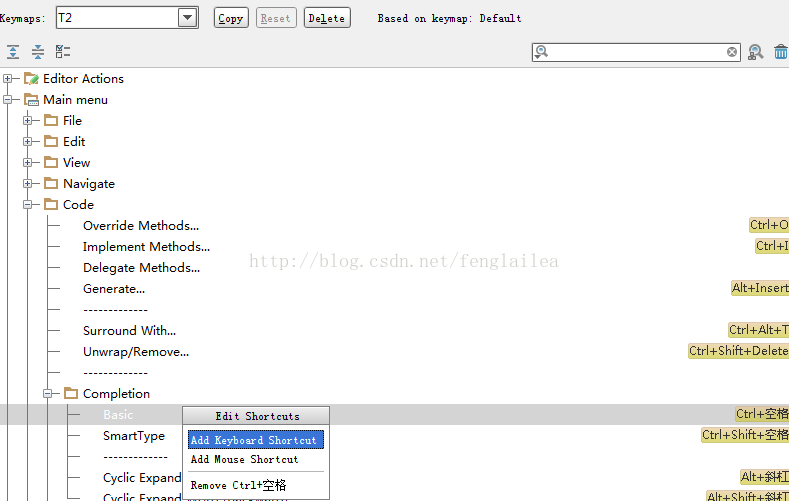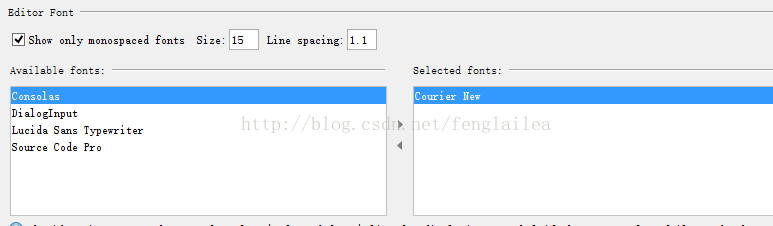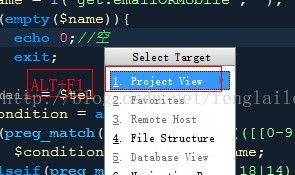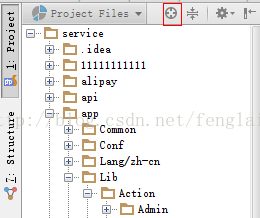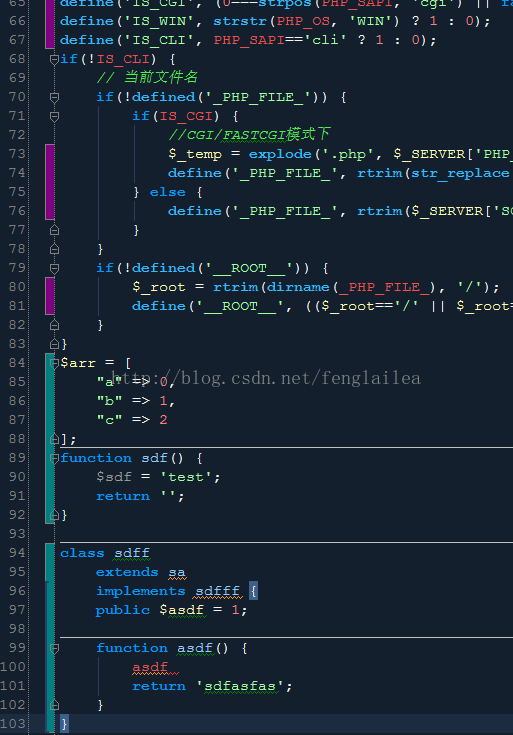PHPSTORM/IntelliJ IDEA 常用 設定配置優化
IntelliJ IDEA 常用設定講解
快捷鍵
1.介面中文方框問題
Settings->Appearance中Theme 設定 Windows
勾選Override default fonts by (not recommended),設定字型為宋體
2.顯示行號
Settings->Editor->Appearance標籤項,勾選Show line numbers3.游標不隨意定位
Settings->Editor中去掉Allow placement of caret after end of line。4.啟動的時候不開啟工程檔案
Settings->General去掉Reopen last project on startup.請使用ZIP版的Tomcat
6.快捷鍵問題
可以使用其他軟體的快捷鍵,Settings->Keymap
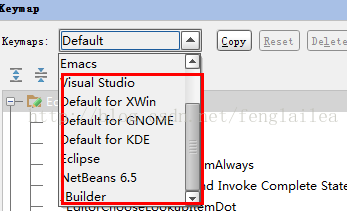
7.快捷鍵衝突(自己修改)
預設程式碼提示和補全快捷鍵跟輸入法衝突,如何解決:Settings->Keymap在上面面的圖中,點選COPY ,自己新建一個方案,如 T1
然後開始設定快捷鍵,修改時,右擊會彈出選單,如下圖,改成你想要的快捷鍵
8.用*標識編輯過的檔案
Editor –> Editor Tabs選中Mark modifyied tabs with asterisk
9.編碼設定:編輯器中中文亂碼問題
這個是專案字元編碼設定錯誤FILE ->Settings-> 有3處設定根據自己需要設定
IDE Encondings:IDE編碼 ,選擇 IDE Encoding為GBK。這邊要自己去調整了
Project Encoding:專案編碼
Default encoding for properties files:預設檔案編碼
10.編輯器中字型和大小
FILE -> Settings> Editor->Colors & Fonts -> Font -> 右側
Size:字型大小
Line spacing:行間距
下框中是字型,左側->可選擇字型,右側->實際應用字型
11.顯示資料夾或檔案過濾
File->Setting->File Types->Ignore file and folders裡面填寫你要的過濾不顯示的
注意大小寫哦
12.當前編輯檔案定位
方法1) 在編輯的所選檔案按ALT+F1, 然後選擇PROJECT VIEW
方法2) 左側 專案列表框 頂部的 定點陣圖標
13.優化檔案儲存
File->Settings->General->
Synchronize file on frame activation:個人需要是否取消同步檔案
Save files on framedeactivation:取消
Save files automatically:選中,設定自動儲存,設定 30秒自動儲存時間,這樣IDEA依然可以自動保持檔案,所以在每次切換時,你需要按下Ctrl+S儲存檔案
14.SVN設定
Setting->Version control-> 右側 VCS 下面選擇 Subversion
快捷鍵
注意:部分快捷鍵,必須在沒有更改快捷鍵的情況下才可以使用(上面第 7 快捷鍵衝突(自己修改))
查詢快捷鍵
CTRL+N 查詢類
CTRL+SHIFT+N 查詢檔案,開啟工程中的檔案
CTRL+SHIFT+ALT+N 查 找類中的方法或變數(JS)
CIRL+B 找變數的來源,跳到變數申明處
CTRL+ALT+B 找所有的子類
CTRL+SHIFT+B 找變數的 類
CTRL+G 定位行,跳轉行
CTRL+F 在當前視窗查詢文字
CTRL+SHIFT+F 在指定視窗查詢文字
CTRL+R 在 當前視窗替換文字
CTRL+SHIFT+R 在指定視窗替換文字
ALT+SHIFT+C 查詢修改的檔案,最近變更歷史
CTRL+E 最近開啟的檔案
F3 向下查詢關鍵字出現位置
SHIFT+F3 向上一個關鍵字出現位置
F4 查詢變數來源
CTRL+ALT+F7 選 中的字元 查詢工程出現的地方
ALT+F7 直接查詢選中的字元
自動程式碼
ALT+回車 匯入包,自動修正
CTRL+ALT+L 格式化程式碼
CTRL+ALT+I 自動縮排
CTRL+ALT+O 優化匯入的類和包
CTRL+E 最近更改的檔案/程式碼
CTRL+SHIFT+SPACE 切換視窗
CTRL+空格 程式碼提示
CTRL+ALT+SPACE 類 名或介面名提示(與系統衝突)
CTRL+P 方法引數提示,顯示預設引數
CTRL+J 自動程式碼提示,自動補全
CTRL+ALT+T 把選中的程式碼放在 TRY{} IF{} ELSE{} 裡
ALT+INSERT 生成程式碼(如GET,SET方法,建構函式等)
複製快捷方式
F5 拷貝檔案快捷方式
CTRL+C 複製
CTRL+V 貼上
CTRL+D 複製行
CTRL+X 剪 切,刪除行
CTRL+SHIFT+V 可以複製多個文字
高亮
CTRL+F 選中的文字,高亮顯示 上下跳到下一個或者上一個
F2高亮錯誤或警告快速定位
SHIFT+F2 高亮錯誤或警告快速定位
CTRL+SHIFT+F7 高亮顯示多個關鍵字.
其他快捷方式
CTRL+Z 倒退(程式碼後悔)
CTRL+SHIFT+Z 向前
CTRL+H 顯 示類結構圖
CTRL+Q 顯示程式碼註釋
CTRL+W 選中程式碼,連續按會 有其他效果
CTRL+B 快速開啟游標處的類或方法
CTRL+O 魔術方法
CTRL+/ 註釋//
CTRL+SHIFT+/ 註釋/*...*/
ctrl+[]匹配 {}[]
ctrl+shift+[] 選中塊程式碼
ctrl + '-/+': 可以摺疊專案中的任何程式碼塊,包括htm中的任意nodetype=3的元素,function,或物件直接量等等。它不是選中摺疊,而是自動識別摺疊。
ctrl + '.': 摺疊選中的程式碼的程式碼
ctrl+shift+u 字母大小寫轉換ctrl+shift+i 快速檢視變數或方法定義源
CTRL+ALT+F12 資源管理器開啟資料夾,跳轉至當前檔案在磁碟上的位置
ALT+F1 查詢檔案所在目錄位置
SHIFT+ALT+INSERT 豎編輯模式
CTRL+ALT ←/→ 返回上次編輯的位置
ALT+ ←/→ 切換程式碼檢視,標籤切換
ALT+ ↑/↓ 在方法間快速移動定位
alt + '7': 顯示當前的類/函式結構。類似於eclipse中的outline的效果。試驗了一下,要比aptana的給力一些,但還是不能完全顯示prototype下面的方法名。
SHIFT+F6 重構-重新命名
不但可以重新命名檔名,而且可以命名函式名,函式名可以搜尋引用的檔案,還可以重新命名區域性變數。還可以重新命名標籤名。在sublime text中有個類似的快捷鍵:ctrl+shift+d。
ctrl+shift+enter(智慧完善程式碼 如 if())
ctrl+shift+up/down(移動行、合併選中行,程式碼選中區域 向上/下移動)
CTRL+UP/DOWN 游標跳轉到編輯器顯示區第一行或最後一行下
ESC 游標返回編輯框
SHIFT+ESC 光 標返回編輯框,關閉無用的視窗
F1 幫助 千萬別按,很卡!
CTRL+F4 非常重要 下班都用
個人使用的配置及編輯器程式碼顏色等(使用的是預設快捷鍵)
其他設定
相關推薦
PHPSTORM/IntelliJ IDEA 常用 設定配置優化
IntelliJ IDEA 常用設定講解 快捷鍵 1.介面中文方框問題 Settings->Appearance中 Theme 設定 Windows 勾選Override default fonts by (not recommended),設定字型為宋體
IntelliJ IDEA 常用設定講解
常用設定IntelliJ IDEA 的程式碼提示和補充功能有一個特性:區分大小寫。如上圖標註 1 所示,預設就是 First letter 區分大小寫的。區分大小寫的情況是這樣的:比如我們在 Java 程式碼檔案中輸入 stringBuffer IntelliJ IDEA 是
IntelliJ IDEA 常用設定講解(動態圖)
說明 IntelliJ IDEA 有很多人性化的設定我們必須單獨拿出來講解,也因為這些人性化的設定讓我們這些 IntelliJ IDEA 死忠粉更加死心塌地使用它和分享它。 常用設定 IntelliJ IDEA 的程式碼提示和補充功能有一個特性:區分大小寫。如上
23、IntelliJ IDEA 常用設定講解4
蓬萊幻境近在眼前遠在天邊 家的美夢還要多少汗水兌現? 理想未必需要偉大 如果目標具體又現實 能不能早日換來內心的安寧?
intellij idea常用設定詳解
說明 IntelliJ IDEA 有很多人性化的設定我們必須單獨拿出來講解,也因為這些人性化的設定讓我們這些 IntelliJ IDEA 死忠粉更加死心塌地使用它和分享它。 常用設定 IntelliJ IDEA 的程式碼提示和補充功能有一個特性:區分大小寫。如上圖標註 1 所示,預設就是 First le
【Intellij Idea】Intellij Idea常用配置設定
1、配置Intellij Idea的配置檔案從預設c盤轉移到其他碟符 找到Intellij idea的安裝檔案,在bin目錄下找到idea.properties配置檔案,如下把Idea的配置資料夾和Idea的系統資料夾配置到除c盤外的其他碟符。 #---
Intellij IDEA常用配置詳解
excludes 自動 pattern add 快捷鍵 sync compile vss 去掉 1. IDEA內存優化 先看看你機器本身的配置而配置. \IntelliJ IDEA 8\bin\idea.exe.vmoptions ---------------------
IntelliJ IDEA-2018.2 最新優化配置(十一)
程式碼提示 預設是區分大小寫的,可以設定提示不區分大小寫哦! File| Settings | Editor| General 自動導包 啟動時不自動進入到上一次工程 滑鼠滑輪調整編輯區字型大小 自動儲存檔案 顯示空白符,方法分隔符
IntelliJ Idea基本設定和常用快捷操作
在開發之前設定Idea中的部分功能設定,也能提高開發效率 1、設定快捷鍵為Exlipse的快捷鍵 作為剛從Eclipse轉為Idea的快捷鍵可能用不習慣,可更改為Exlipse中的快捷鍵,首先開啟settings,有以下兩種方式開啟 找到keymap,設定為eclipse即可
IntelliJ IDEA 設定程式碼提示或自動補全的快捷鍵 (附IntelliJ IDEA常用快捷鍵)
修改方法如下: 點選 檔案選單(File) –> 點選 設定(Settings… Ctrl+Alt+S), –> 開啟設定對話方塊。 在左側的導航框中點選 KeyMap。 接著在右邊的樹型框中選擇 Main menu –> Code –> C
在 Intellij IDEA中設定Maven 路徑及配置檔案的方法(使用阿里雲Maven源)
將 M2_HOME/conf/settings.xml 檔案複製到 ~/.m2/ 資料夾下,如圖所示 編輯 ~/.m2/settings.xml 檔案,在其中增添以下內容 <mirrors> <mirror>
IntelliJ IDEA 簡單設定優化
修改JVM引數 修改idea.exe.vmoptions配置檔案調整:(64位版本請設定idea64.exe.vmoptions)以下設定,僅供參考 -server -Dsun.awt.keep
Intellij IDEA記憶體設定(32位、64位啟動配置檔案)
開啟 IDEA 安裝目錄,看到有一個 bin 目錄,其中有兩個 vmoptions 檔案,需針對不同的JDK進行配置: 32 位:idea.exe.vmoptions 64 位:idea64.exe.vmoptions -Xms512m -Xmx1024m -XX:
intellij idea 常用外掛以及預設設定
0 概述 本文主要記錄idea常用外掛以以及預設設定,會隨著工作持續的更新。 1 預設設定 File—>Other Settings—->Default Settings 2 常用外掛 Lombok 外掛,支援@Data、@Getter
Intellij Idea使用入門(一)——Idea常用設定,Project和Module的區別及快捷鍵總結
*本篇主要是對Idea的常用設定(主題、字型、自動編譯、編譯器選擇等)、Project和Module、快捷鍵等做個介紹!* Intellij Idea是JetBrains公司的產品,社群版可以免費使用,旗艦版是按年收費的,學生憑學生證或者創業公司可免費使用一年,當然也可
IntelliJ IDEA 常用配置
IntelliJ IDEA 常用配置 參考示例 1. IntelliJ IDEA
IntelliJ IDEA常用快捷鍵小結
導入 ... 調用 ins 函數 隱藏 文檔 提示 alt+ IntelliJ Idea 常用快捷鍵列表 Ctrl+Alt+t 選擇代碼塊 try catch Alt+回車 導入包,自動修正Ctrl+N 查找類Ctrl+Shift+N 查找文件Ctrl+Alt+L 格
IntelliJ Idea 常用快捷鍵列表
title cat 文件中查找 ctr 切換 模式 定位 ace 自動補全 http://www.cnblogs.com/zhangpengshou/p/5366413.html IntelliJ Idea 常用快捷鍵列表 【調試部分、編譯】Ctrl+F2,停止Al
IntelliJ IDEA 常用設置
ide說明IntelliJ IDEA 有很多人性化的設置我們必須單獨拿出來講解,也因為這些人性化的設置讓我們這些 IntelliJ IDEA 死忠粉更加死心塌地使用它和分享它。常用設置 1.代碼提示不區分大小寫IntelliJ IDEA 的代碼提示和補充功能有一個特性:區分大小寫。默認就是 First let
IntelliJ IDEA 常用快捷鍵
快捷鍵 idea IDEA常用快捷鍵列表查找、替換字符: Ctrl + F 在當前文件進行文本查找 Ctrl + R 在當前文件進行文本替換 F3 在查找模式下,定位到下一個匹配處 F11 添加書簽 Ctrl + Shift + F 根據輸入內容查找整個項目 或